Frequency 2
Frequency 2 est un égaliseur de haute qualité doté de huit bandes entièrement paramétriques. Ces bandes peuvent fonctionner comme des filtres en plateaux, des filtres de crête ou coupe-bande, ou des filtres de coupure passe-bas ou passe-haut.
Le plug-in prend en charge le Side-Chain interne et externe séparément pour chaque bande. Avec les filtres Low Shelf, High Shelf et Peak, le filtrage dynamique vous permet de déterminer quand et comment l’égalisation doit s’appliquer en fonction de la dynamique du signal audio.
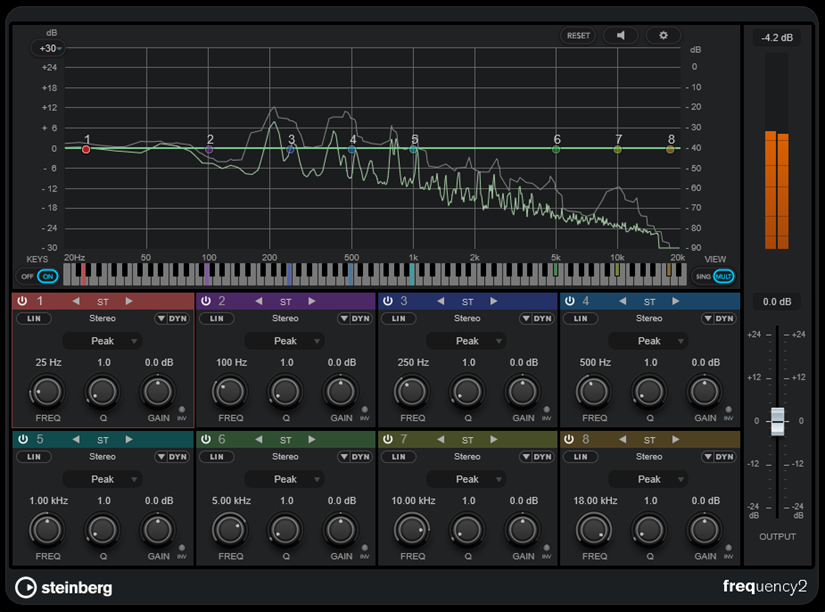
Section principale
- Reset
-

Faites un Alt/Opt-clic sur ce bouton pour réinitialiser touts les valeurs des paramètres.
- Auto Listen for Filters
-

Quand cette option est activée et que vous éditez un paramètre sur une bande, la plage de fréquences correspondante est isolée. Vous pouvez ainsi vous concentrer sur cette plage de fréquences et trouver plus facilement les fréquences qui posent problème dans le signal audio.
- Réglages globaux
-

Permet d’ouvrir la boîte de dialogue des paramètres du graphique de spectre.
- Display Gain Range
-

Permet de configurer la plage de gain représentée sur le graphique du spectre.
- Keys
-
Permet d’afficher/masquer le clavier sous l’éditeur graphique.
Sur le clavier, les indicateurs colorés correspondent aux fréquences centrales de toutes les bandes d’égalisation actives. Vous pouvez régler la fréquence d’une bande en faisant glisser l’indicateur coloré correspondant. Quand vous faites glisser l’indicateur coloré d’une bande sur une touche, cette bande est configurée sur sa fréquence exacte.
- View
-
Permet d’alterner entre la vue mono-bande et la vue multi-bande. En vue mono-bande, vous avez accès à des paramètres supplémentaires pour chaque bande.
À noterPour alterner entre la vue mono-bande et la vue multi-bande, vous pouvez également double-cliquer en haut de la section d’une bande.
- Output
-
Permet de régler le niveau de sortie général.
- Vumètre de sortie
-
Indique le niveau du signal de sortie général.
Paramètres des bandes


- Activate/Deactivate Band
-
Permet d’activer/désactiver la bande correspondante.
À noter-
Pour activer/désactiver une bande, vous pouvez également double-cliquer sur la poignée correspondante dans l’éditeur graphique.
-
Vous pouvez modifier les paramètres des bandes désactivées.
-
- Boutons de changement de traitement
-
Permettent de basculer entre les traitements gauche/droite, stéréo et Mid/Side. Il est possible d’appliquer différentes configurations de canaux en mode de traitement Left/Right et Mid/Side.
ImportantEn mode de traitement Mid/Side, il est recommandé d’activer l’option Linear Phase Processing afin d’éviter toute coloration indésirable du son.
À noterCe paramètre est uniquement disponible pour les pistes stéréo.
- Linear Phase Processing
-
Permet d’activer/désactiver le mode de phase linéaire pour la bande correspondante.
Le mode de phase linéaire permet d’éviter les changements de phase indésirables dûs aux modifications des fréquences dans le signal audio. Ces changements surviennent parfois avec l’égalisation de phase minimale standard.
Quand cette option est activée, le filtrage dynamique de la bande correspondante est désactivé.
À noter-
Le mode de phase linéaire engendre une augmentation de la latence.
-
Dans de rares cas, par exemple avec un filtre passe-haut dont la pente est élevée pour les signaux graves, il se peut que vous entendiez un effet de suroscillation.
-
- Filter Type
-
Vous avez le choix entre les types de filtres Low Shelf, Peak, High Shelf et Notch. Sur les bandes 1 et 8, vous pouvez également sélectionner les types Cut 6, Cut 12, Cut 24, Cut 48 et Cut 96.
-
Low Shelf renforce ou atténue les fréquences inférieures à la fréquence de coupure.
-
Peak renforce ou atténue les fréquences autour de la valeur de fréquence définie à l’aide d’un filtre en forme de cloche.
-
High Shelf renforce ou atténue les fréquences supérieures à la fréquence de coupure.
-
Notch permet d’amplifier ou d’atténuer les fréquences de la valeur définie au moyen d’un filtre très étroit.
-
Cut permet d’atténuer les fréquences situées en dessous (bande 1) ou au-dessus (bande 8) la fréquence définie. Vous avez le choix entre différentes pentes : 6 dB, 12 dB, 24 dB, 48 dB ou 96 dB par octave.
-
- Freq
-
Détermine la fréquence de la bande correspondante. Vous pouvez définir la fréquence en Hz ou sous forme de valeurs de note. Quand vous saisissez une valeur de note, la fréquence est automatiquement convertie en Hz. Par exemple, la valeur de note A3 correspond à la fréquence 440 Hz. Quand vous saisissez une valeur de note, vous pouvez également saisir un décalage par centièmes (A5 -23 ou C4 +49, par exemple).
À noter-
Vous pouvez régler le paramètre Freq d’une bande à partir de l’éditeur graphique en faisant un Alt/Opt-clic sur la poignée correspondante et en déplaçant la souris vers la gauche ou vers la droite.
-
Pour que les centièmes soient pris en compte, saisissez un espace entre la note et le décalage par centièmes.
Quand la bande est active, la valeur de la fréquence est représentée par une touche en surbrillance sur le clavier situé sous l’éditeur graphique.
-
- Q
-
Pour les filtres Peak et Notch, ce paramètre détermine la largeur de la bande. Pour les filtres de type Low Shelf et High Shelf, il permet de diminuer ou d’augmenter la bande, selon le paramétrage du gain. Pour les filtres de type Cut, il permet d’accroître la résonance.
À noter-
Pour régler le paramètre Q d’une bande à partir de l’éditeur graphique, faites un Maj-clic sur la poignée correspondante et déplacez la souris vers le haut ou vers le bas. Vous pouvez également survoler la poignée et utiliser la molette de la souris.
-
Ce paramètre n’est pas disponible pour le filtre Cut 6.
-
- Gain
-
Détermine le degré d’atténuation ou d’amplification de la bande correspondante. Quand la fonction Dynamic Filtering (filtrage dynamique) est activée, il s’agit également de la valeur de gain visée.
À noter-
Vous pouvez régler le paramètre Gain d’une bande à partir de l’éditeur graphique en faisant un Ctrl/Cmd-clic sur la poignée correspondante et en déplaçant la souris vers le haut ou vers le bas.
-
Ce paramètre n’est pas disponible pour les filtres de type Cut.
-
- Invert Gain
-
Permet d’inverser la valeur du paramètre de gain. Les valeurs de gain positives deviennent négatives, et vice versa.
- Show Dynamics Parameters
-
Permet d’afficher/masquer les paramètres de filtrage dynamique en vue multi-bande.
À noterCe paramètre est uniquement disponible pour les types de filtres Low Shelf, Peak, High Shelf et Notch.
- Activate/Deactivate Dynamic Filtering
-
Permet d’activer/désactiver le filtrage dynamique de la bande correspondante. Quand cette option est activée, le filtrage de la bande s’adapte à la dynamique du signal d’entrée.
Quand ce paramètre est activé, le mode de phase linéaire est désactivé pour la bande correspondante.
À noterCe paramètre est uniquement disponible pour les types de filtres Low Shelf, Peak, High Shelf et Notch.
- Threshold
-
Détermine le niveau de seuil. Seuls les signaux dont le niveau dépasse le seuil défini sont filtrés dynamiquement.
- Vumètre In
-
Indique le niveau du signal d’entrée.
À noterEn vue multi-bande, le vumètre de niveau d’entrée est combiné avec la poignée de seuil.
- Start
-
Permet de régler le point de départ du gain. Le filtrage dynamique s’applique à partir de ce gain et jusqu’au Gain défini pour la bande d’égalisation.
À noterCe paramètre n’est disponible qu’en vue mono-bande.
- Ratio
-
Plus le niveau du signal d’entrée dépasse le seuil, plus le filtrage est marqué. Avec une valeur de ratio faible, le filtre commence à renforcer ou atténuer progressivement le signal une fois le seuil dépassé. Avec une valeur de ratio élevée, le gain visé est atteint presque immédiatement.
- Attack
-
Détermine le temps de réponse de l’égaliseur dynamique quand des signaux dépassent le seuil. Plus le temps d’attaque est long, plus l’effet laisse de temps avant d’intervenir en début de signal.
- Release
-
Détermine la durée qu’il faut à l’égaliseur dynamique pour retrouver son niveau d’origine une fois que le signal est passé sous le seuil.
- Side-Chain
-
Permet d’activer/désactiver le Side-Chain interne pour la bande correspondante. Cette fonction vous permet de moduler le signal d’entrée en fonction des paramètres du filtre de Side-Chain.
À noter-
Ce paramètre n’est disponible qu’en vue mono-bande.
-
La fonction de Side-Chain n’est disponible que quand le filtrage dynamique est activé.
-
Quand la fonction de Side-Chain est activée, vous pouvez voir l’indication SC en haut de la bande.
-
- Input
-
Permet de choisir l’entrée Side-Chain de la bande correspondante. Quand l’option Internal est sélectionnée, c’est le signal d’entrée du plug-in qui est utilisé en tant que source pour le Side-Chain. Avec les options de Side-Chain 1 à Side-Chain 8, c’est le signal des pistes qui sont routées sur les entrées correspondantes du plug-in qui est utilisé.
À noterCe paramètre n’est disponible qu’en vue mono-bande.
- Side-Chain Filter Auto
-
Permet d’activer/désactiver le filtrage automatique du signal Side-Chain. Quand ce paramètre est activé, les paramètres SC FREQ et SC Q sont désactivés et ce sont les valeurs des paramètres Freq et Q de la bande correspondante qui s’appliquent.
À noterCe paramètre n’est disponible qu’en vue mono-bande.
- Side-Chain Filter Listen
-
Permet d’écouter uniquement le filtre de Side-Chain, ce qui est utile pour déterminer rapidement quelle partie du signal est éliminée avec les paramètres tels qu’ils sont configurés.
À noterCe paramètre n’est disponible qu’en vue mono-bande.
- SC Freq
-
Détermine la fréquence du filtre de Side-Chain pour la bande correspondante. Vous pouvez définir la fréquence en Hz ou sous forme de valeurs de note. Quand vous saisissez une valeur de note, la fréquence est automatiquement convertie en Hz. Par exemple, la valeur de note A3 correspond à la fréquence 440 Hz. Quand vous saisissez une valeur de note, vous pouvez également saisir un décalage par centièmes. Il est par exemple possible de saisir A5 -23 ou C4 +49.
À noter-
Veillez à laisser un espace entre la note et les centièmes de décalage. Ce n’est qu’à cette condition que le décalage sera pris en compte.
-
Ce paramètre n’est disponible qu’en vue mono-bande.
-
- SC Q
-
Détermine la résonance, ou largeur, du filtre de Side-Chain pour la bande correspondante.
À noterCe paramètre n’est disponible qu’en vue mono-bande.
Ce plug-in prend en charge le Side-Chain externe. Pour de plus amples informations sur la configuration du routage en Side-Chain, veuillez vous référer au Mode d’emploi.